Pioneer SC-2023-K: Deutsch
Deutsch: Pioneer SC-2023-K
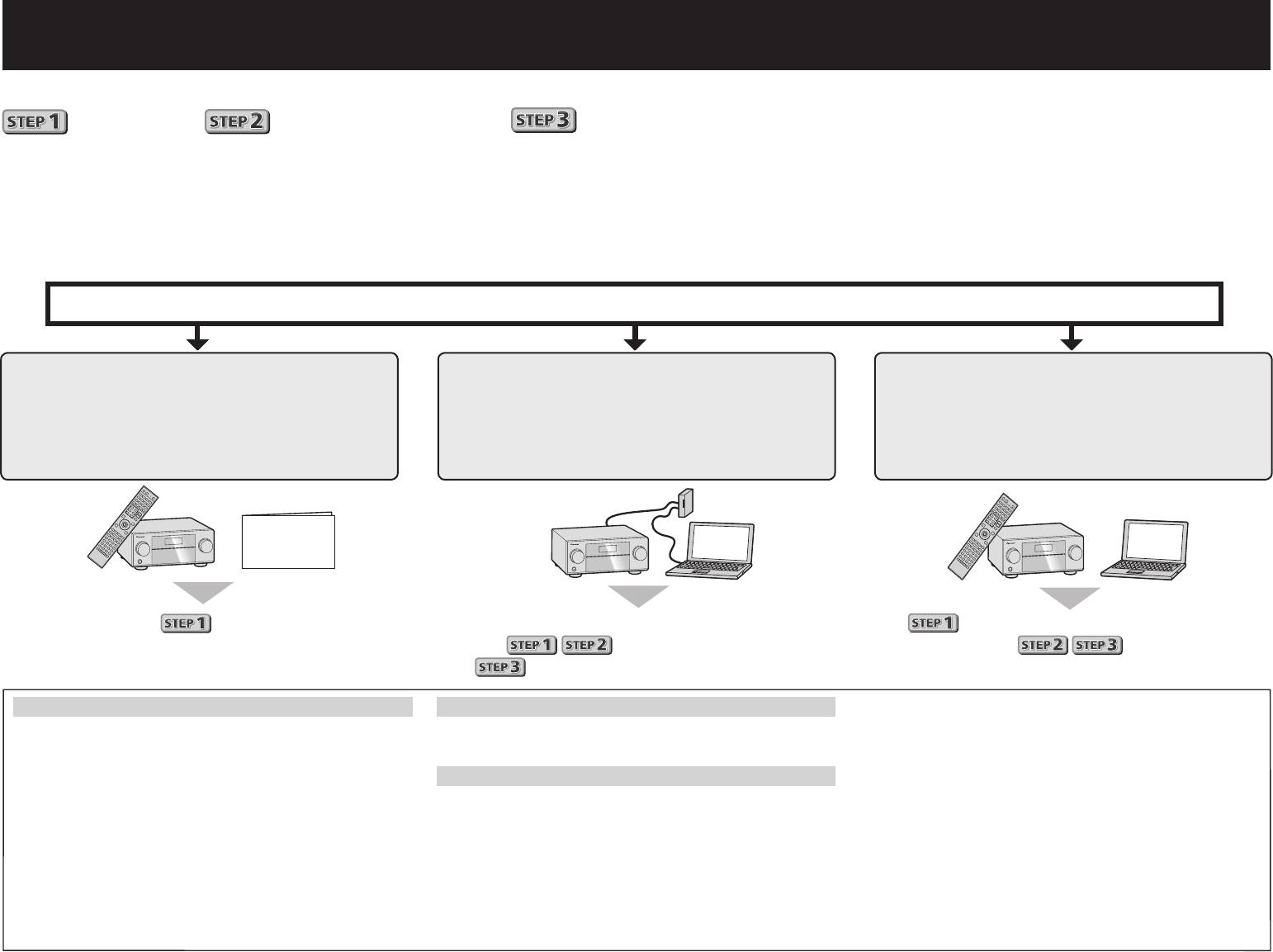
Deutsch
Genießen Sie leichte Mehrkanal-Wiedergabe mit diesem Gerät in 3 Schritten:
Anschlüsse
→
Anfangseinstellungen
→
Grundlegende Wiedergabe
.
Praktisch mit leichtem Anschluss und Anfangseinstellungen entsprechend den Anweisungen, die auf dem Bildschirm durch Installieren von
AVNavigator angezeigt werden.
•Die Mac-OS-Version von AVNavigator kann der Pioneer-Website (Siehe Rückseite) heruntergeladen werden.
•Die iPad-Version von AVNavigator kann vom App Store heruntergeladen werden.
•Die mitgelieferte CD-ROM enthält die Windows-Version von AVNavigator.
Starten Sie die Verbindung durch Auswahl einer der Methoden unter den folgenden entsprechend der Wiedergabeumgebung.
Anschluss und Anfangseinstellungen
Anschluss und Anfangseinstellungen
Anschluss und Anfangseinstellungen
Anschluss und Anfangseinstellungen
entsprechend den Anweisungen in
entsprechend den Anweisungen in „Wiring
unter Bezug auf diese Kurzanleitung
„Wiring Navi“ im AVNavigator
Navi“ im AVNavigator
(Anschluss am Netzwerk ist für die
(Für die Situation, dass der Receiver nicht an ein
Anfangseinstellungen erforderlich.)
Netzwerk angeschlossen ist.)
Kurzanleitung
Gehen Sie zu
in dieser Anleitung
Es ist nicht nötig, diese Anleitung für Erläuterungen
wird im „Wiring Navi“ ausgeführt; gehen
weiter.
zu lesen;
wird unter „Wiring Navi“ und
Sie deshalb zu
in dieser Anleitung
in der „Operation Guide“ erläutert.
weiter, nachdem „Wiring Navi“ ausgeführt ist.
Verwendung von AVNavigator
®
AVNavigator für Mac
AVNavigator für iPad
Windows
8 verwendet werden.
®
1
Die Mac-OS-Version von AVNavigator kann der Pioneer-
• Der unterstützte Browser ist Microsoft Internet Explorer
8,
1
Laden Sie AVNavigator vom App Store herunter.
Website (Siehe Rückseite) heruntergeladen werden.
9 oder 10.
2
Starten Sie AVNavigator.
2
Starten Sie „AVNavigator 2013.pkg“ aus dem
2
Klicken Sie auf „AVNavigator“ im „Installing Software“-
„Downloads“-Ordner.
AVNavigator für Windows
Menü.
3
Befolgen Sie die Anweisungen auf der Bildschirmansicht
Starten Sie den Desktop vom Start-Bildschirm (nur für Windows 8).
3
Befolgen Sie die Anweisungen auf der Bildschirmansicht
zur Installation.
zur Installation.
1
Setzen Sie die mitgelieferte CD-ROM in das CD-Laufwerk
4
Starten Sie „AVNavigator 2013“.
Ihres Computers.
4
Klicken Sie auf [AVNavigator 2013.III] auf dem Desktop,
• Die Datei befindet sich im „Applications“-Ordner direkt
um AVNavigator zu starten.
• Wenn die Topmenü-Bildschirmansicht der CD-ROM
unter der Festplatte (Macintosh HD).
nicht erscheint, doppelklicken Sie auf „MAIN_MENU.
• AVNavigator wird gestartet, und Wiring Navi startet.
• AVNavigator kann mit Mac OS X (10.7 oder 10.8)
exe“ auf der CD-ROM.
• Je nach den Netzwerk- oder Sicherheitseinstellungen auf
verwendet werden.
• Das Topmenü-Bildschirmansicht der CD-ROM erscheint.
dem Computer, auf dem AVNavigator installiert werden
• Diese CD-ROM kann mit den Betriebssystemen
soll, können die Funktionen von AVNavigator nicht richtig
®
®
®
®
Microsoft
Windows
XP/Windows Vista
/Windows
7/
arbeiten.
2
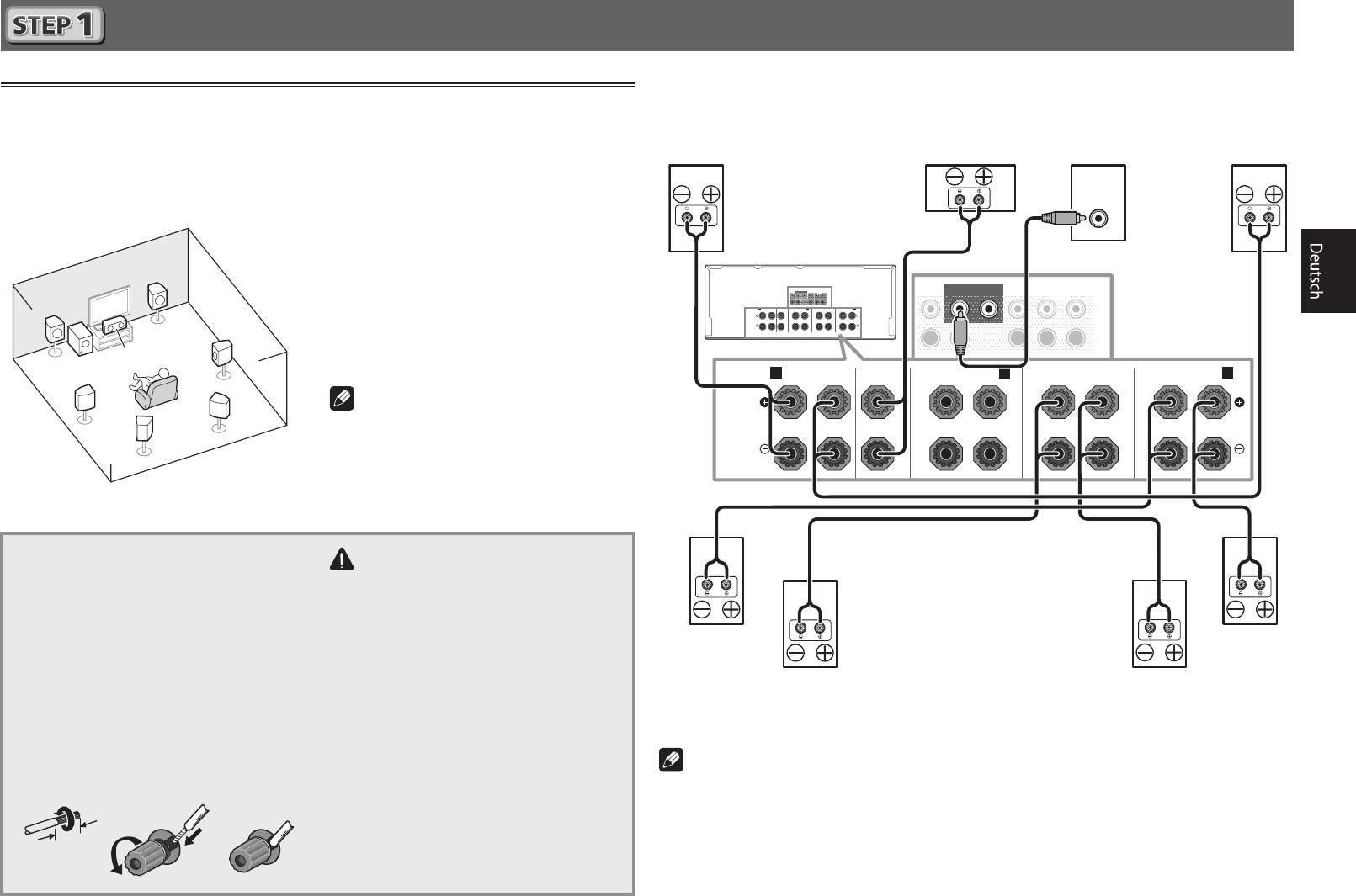
PRE OUT
FRONT
12
SUBWOOFER
SURROUND SURR BACK
(Single)
FH / FW
PRE OUT
FRONT
R
L
12
SUBWOOFER
SURROUND SURR BACK
FH / FW
(Single)
A A
RL
FRONTCENTER
FRONT HEIGHT / FRONT WIDE /
RL
CENTER
B
RL
SURROUND BACK
(Single)
RL
SURROUND
L
SPEAKERS
R
CENTER
A A
FRONT CENTER
SURROUND
RL
(Single)
SPEAKERS
3
RL
Anschlüsse
Schließen Sie Lautsprecher nach der Installation wie unten dargestellt an.
Anschluss der Lautsprecher
Der Receiver arbeitet mit nur zwei Stereolautsprechern (den vorderen Lautsprechern in der
Vorne rechts
Center
Subwoofer 1
Vorne links
Abbildung), aber die Verwendung von mindestens fünf Lautsprechern wird empfohlen, und eine
(
R
)
(
C
)
(
SW
)
(
L
)
komplette Einrichtung ist am besten für den Surroundklang.
Stellen Sie Ihre Lautsprecher wie unten dargestellt auf, um einen angenehmen Surroundklang zu erzielen.
LINE LEVEL
7.1-Kanal-Surround-System:
INPUT
L
– Vorne links
C
– Center
R
R
– Vorne rechts
SL
– Surround links
L
SR
– Surround rechts
SBL
– Surround hinten links
SR
C
SBR
– Surround hinten rechts
SW
SW
– Subwoofer
FRONT HEIGHT / FRONT WIDE /
B
SURROUND BACK
RL
RL
Note
SBR
SL
• There are also other speaker connection
SBL
patterns (front height, front wide, etc.).
For details, see page 19 of the operating
instructions.
Anschluss der Lautsprecherkabel
AUHTUNG
Stellen Sie sicher, dass Sie den Lautsprecher
rechts an den rechten Anschluss (
R
) und den
• Bevor Sie Verbindungen herstellen
Lautsprecher links an den linken Anschluss (
L
)
oder ändern, schalten Sie bitte
anschließen. Stellen Sie außerdem sicher, dass die
die
Stromversorgung aus, und
Surround rechts
Surround links
positiven/negativen (
+/–
) Lautsprecheranschlüsse
ziehen Sie das Netzkabel aus der
(
SR
)
(
SL
)
am Receiver den entsprechenden Anschlüssen
Wechselstromsteckdose.
der Lautsprecher entsprechen.
• Diese Lautsprecheranschlüsse führen
Surround hinten rechts
Surround hinten links
(
SBR
)
(
SBL
)
1
Drehen Sie freiliegende Drahtstränge
LEBENSGEFÄHRLICHE
Spannung. Um
zusammen.
beim Anschließen oder Trennen der
2
Lösen Sie die Klemme und setzen Sie
Lautsprecherkabel Stromschlaggefahr
den freiliegenden Draht ein.
zu vermeiden, ziehen Sie den
Hinweis
3
Ziehen Sie die Klemme fest.
Netzstecker, bevor Sie nicht isolierte
Teile berühren.
• Falls Sie nur einen hinteren Surround-Lautsprecher anschließen, schließen Sie diesen an
12 3
die
SURROUND BACK L (Single)
-Anschlüsse an.
• Dieses Gerät unterstützt Lautsprecher mit einer Nennimpedanz von 4
W
bis 16
W
.
10 mm
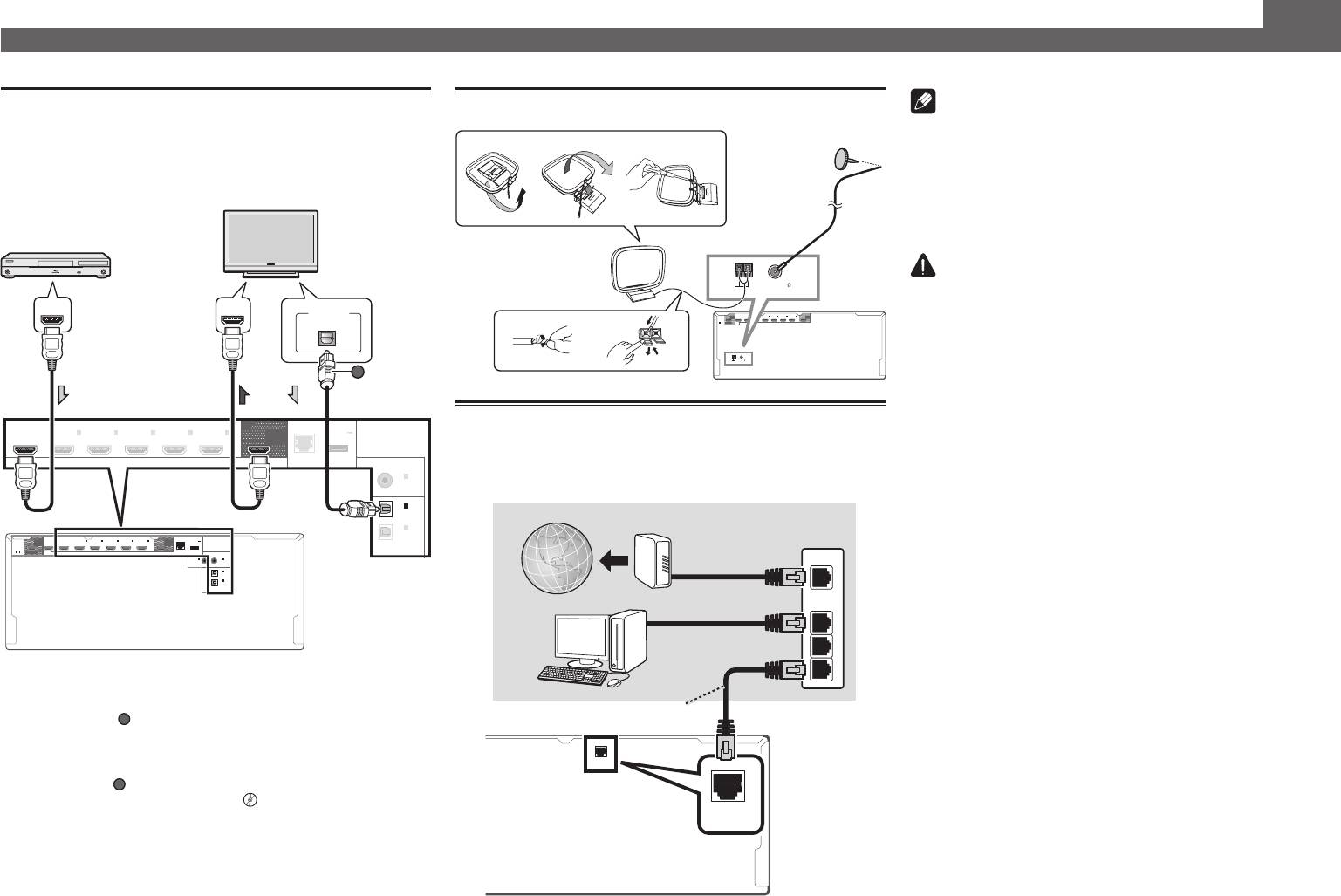
Anschließen
(Fortsetzung)
Hinweis
Anschluss eines Fernsehgeräts und
Anschluss der Antennen
von Wiedergabe-Komponenten
• Siehe Bedienungsanleitung auf der mitgelieferten
ab c
CD-ROM, wenn Sie ein Fernsehgerät oder eine
HDMI/DVI-kompatibles
Wiedergabekomponente auf andere Weise als über HDMI-
Fernsehgerät
UKW-
Verbindung anschließen wollen.
HDMI/DVI-kompatibler
Drahtantenne
• Siehe Bedienungsanleitung auf der mitgelieferten
Blu-ray Disc-Player
3
bezüglich Anschluss anderer Geräte.
5
MW-Rahmenantenne
AUHTUNG
AM LOOP FM UNBAL 75
ANTENNA
HDMI OUT
HDMI IN
4
• Fassen Sie das Netzkabel am Stecker an. Ziehen Sie
DIGITAL OUT
ASSIGNABLE
HDMI
1
7
(HD ZONE)
OUT 2
(
DVD
IN
1
-
)
BD IN
IN
(
SAT/CBL
2
SELECTABLE
)
IN
DVR/BDR
(
3
)
IN
(
VIDEO
4
)
IN
6
IN
7
OUT 1
(CONTROL)
OPTICAL
1
2
den Stecker nicht durch Ziehen am Kabel heraus, und
berühren Sie das Netzkabel niemals mit nassen Händen,
AM LOOP FM UNBAL 75
ANTENNA
da dies einen Kurzschluss oder einen elektrischen Schlag
A
verursachen könnte. Stellen Sie weder das Gerät, noch
ein Möbelstück oder einen anderen Gegenstand auf das
Netzkabel, und klemmen Sie das Netzkabel nicht ein.
BD IN
IN
2
(
OUTPUT 5 V
Herstellen der Verbindung zum
(
SAT/CBL
)
(
IN
3
DVR/BDR
)
4
6
(VIDEO)
IN
IN
IN
7
OUT 1
(CONTROL)
0.6 A MAX
)
Machen Sie niemals einen Knoten in das Kabel, und
LAN
(
10/100
)
DC OUTPUT
for WIRELESS LAN
Netzwerk über die LAN-Schnittstelle
COAXIAL
befestigen Sie es auch nicht an anderen Kabeln. Netzkabel
IN
(
2
SAT/CBL
)
müssen möglichst so verlegt werden, dass niemand
NABLE
darauf treten kann. Ein beschädigtes Netzkabel kann
IN
(
)
1
ASSIGNABLE
TV
Internet
IN
2
Modem
einen Brand oder einen elektrischen Schlag verursachen.
HDMI
OUT 2
(HD ZONE)
(
DVD
IN
1
)
BD IN
IN
(
SAT/CBL
2
)
IN
(
DVR/BDR
3
)
IN
(VIDEO)
4
IN
6
IN
7
(CONTROL)
OUT 1
(
OUTPUT 5 V
(
DVR/BDR
)
0.6 A MAX
)
Router
Überprüfen Sie das Netzkabel hin und wieder. Wenn Sie
ASSIGNABLE
1
-
7
SELECTABLE
LAN
(
10/100
)
for WIRELESS LAN
DC OUTPUT
OPTICAL
(
DVD
IN
)
1
COAXIAL
IN
(
SAT/CBL
2
ASSIGNABLE
)
WAN
eine Beschädigung feststellen, wenden Sie sich zwecks
IN
(
TV
ASSIGNABLE
)
1
DVR/BDR
(
IN
2
eines Austauschs an einen von Pioneer autorisierten,
OPTICAL
)
unabhängigen Kundendienst.
Computer
LAN
1
2
VORSICHTSHINWEIS ZUR BELÜFTUNG
Bei der Aufstellung dieses Gerätes muss für einen
3
ausreichenden Freiraum gesorgt werden, um eine
• Wenn der Fernseher die HDMI Audio Return Channel-Funktion
einwandfreie Wärmeabfuhr zu gewährleisten
nicht unterstützt, erfordert dies den Anschluss eines optischen
A
LAN-Kabel (getrennt erhältlich)
(mindestens 20 cm oberhalb des Gerätes, 10 cm hinter
Digitalkabels (
) zum Hören des Fernsehtons über den Receiver.
dem Gerät und jeweils 20 cm an der Seite des Gerätes).
• Wenn der Fernseher die HDMI Audio Return Channel-Funktion
unterstützt, wird der Ton des Fernsehers über den HDMI-
LAN
(
10/100
)
WARNUNG
Anschluss zum Receiver eingespeist, sodass Sie kein optisches
Digitalkabel (
A
) anschließen müssen. Stellen Sie in diesem Fall
Im Gerätegehäuse sind Ventilationsschlitze und andere
ARC
im
HDMI Setup
auf
ON
l
„
HDMI Setup
“
Öffnungen vorgesehen, die dazu dienen, eine
• Beachten Sie auch die Bedienungsanleitung des Fernsehgeräts
LAN
(
10/100
)
Überhitzung des Gerätes zu verhindern und einen
für Anweisungen zum Anschließen und Einrichten für das
zuverlässigen Betrieb zu gewährleisten. Um
Fernsehgerät.
Brandgefahr auszuschließen, dürfen diese Öffnungen
auf keinen Fall blockiert oder mit Gegenständen (z.B.
Zeitungen, Tischdecken und Gardinen) abgedeckt
werden, und das Gerät darf beim Betrieb nicht auf
einem dicken Teppich oder Bett aufgestellt sein.
D3-4-2-1-7b*_A1_De
4
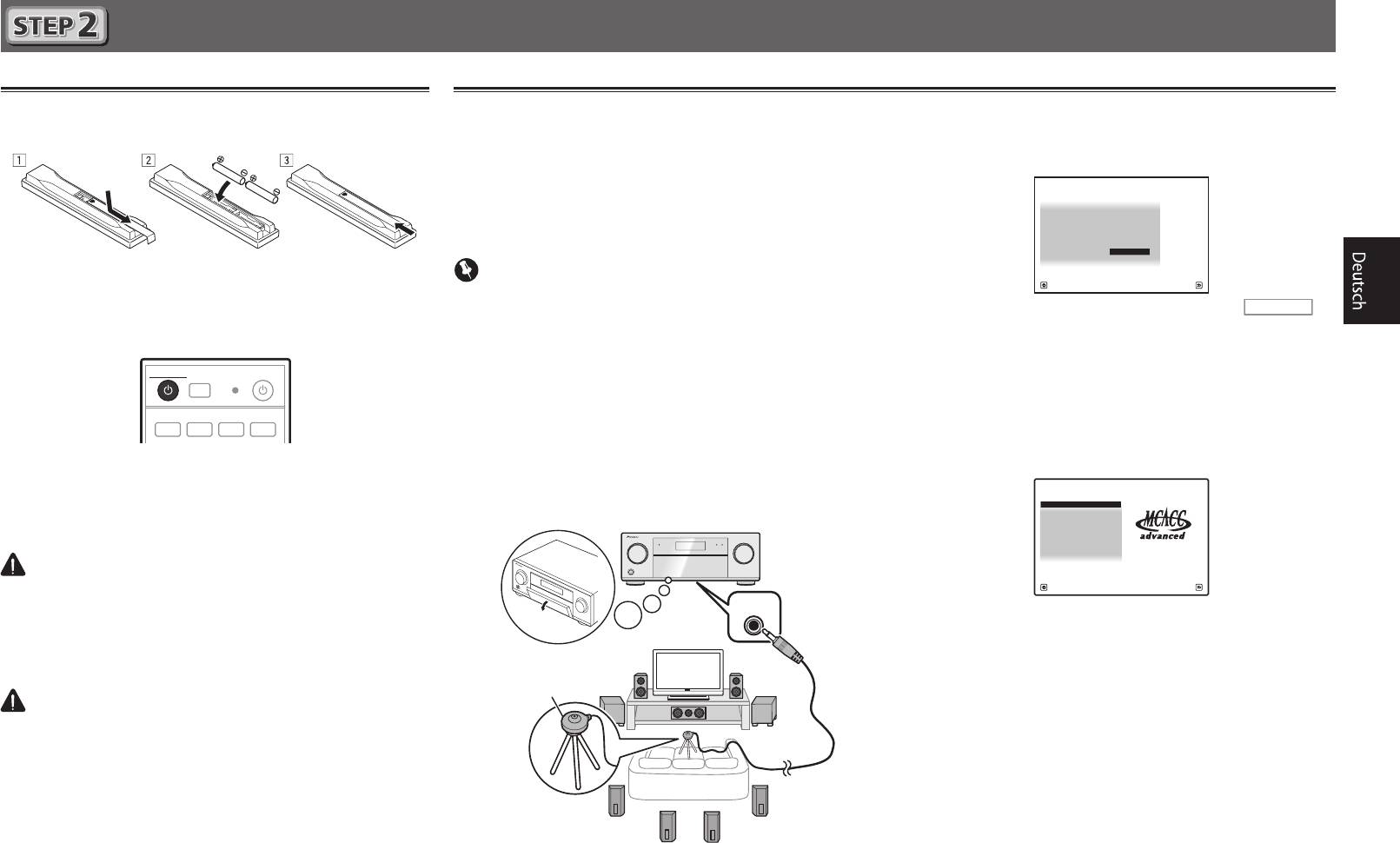
Anfangseinstellungen
Vor der Inbetriebnahme
Automatische Einstellung des Surround-Klangs (MCACC)
1
Legen Sie die Batterien in die Fernbedienung ein.
Die Auto Multi-Channel Acoustic Calibration (MCACC)
Die Bildschirmansicht
Full Auto MCACC
erscheint auf
Einrichtung verwendet das mitgelieferte Setup-Mikrofon, um
Ihrem Fernsehgerät.
den von den Lautsprechern ausgegebenen Testton zu messen
1a.Full Auto MCACC
A/V RECEIVER
und zu analysieren. Dieses Setup aktiviert automatische
Speaker System : Normal
(
SB/FH
)
EQ Type : SYMMETRY
MCACC : M1.MEMORY 1
hochpräzise Messung und Einstellungen; seine verwendet
THX Speaker : NO
führt zu einer optimalen Hörumgebung für den Anwender.
START
Die mit dem Gerät mitgelieferten Batterien sind dazu
Wichtig
gedacht, den anfänglichen Betrieb zu prüfen; sie halten
Exit Return
nicht für längere Zeit. Wir empfehlen die Verwendung von
• Führen Sie die Messung in einer leisen Umgebung aus.
Alkalibatterien, da diese eine längere Lebensdauer haben.
2
Drücken Sie auf der Fernbedienung
• Wenn ein Stativ zur Verfügung steht, stellen Sie das Mikrofon bitte
2
Schalten Sie den Receiver und Ihr Fernsehgerät ein.
in der Höhe auf, die Ihrer Hörposition entspricht. Wenn nicht,
stellen Sie das Mikrofon in Ohrhöhe auf einen Tisch oder Stuhl.
STANDBY/ON
ALL ZONE STBY
DISCRETE ON
SOURCE
• Genaue Messung kann unmöglich sein, wenn sich
RCU SETUP
Hindernisse zwischen den Lautsprechern und der
BDR
BD DVDDVR HDMI
Hörposition (Mikrofon) befinden.
• Treten Sie bei der Messung von der Hörposition zurück
3
Schalten Sie den Fernseheingang um, so dass
und führen Sie Bedienung mit der Fernbedienung von der
er mit dem Receiver verbunden ist.
Außenseite aller Lautsprecher aus.
4
Schalten Sie den Subwoofer ein und steigern
1
Schließen Sie das mitgelieferte Setup-Mikrofon an.
die Lautstärke.
WARNUNG
• Verwenden oder lagern Sie Batterien nicht in direktem Sonnenlicht
MCACC
SETUP
MIC
oder an sehr heißen Orten wie im Inneren eines Fahrzeugs oder in
der Nähe von Heizkörpern. Dadurch können Batterien leck werden,
sich überhitzen oder in Brand geraten. Außerdem kann die
Lebensdauer oder Leistung von Batterien beeinträchtigt werden.
AUHTUNG
• Stellen Sie beim Einsetzen der Batterien sicher, dass nicht
die Federn an den (–)-Batteriepolen beschädigt werden.
Dadurch können die Batterien auslaufen oder sich
überhitzen.
• Beachten Sie bei der Entsorgung verbrauchter Batterien
und Akkus die gesetzlichen und umweltrechtlichen
Bestimmungen Ihres Wohnortes.
5
RECEIVER
,
und drücken Sie anschließend die ENTER-Taste.
• Die automatische Messung beginnt.
• Die Messung dauert etwa 3 bis 12 Minuten.
3
Befolgen Sie die Anweisungen auf der
Bildschirmanzeige.
• Die automatische Einstellung ist beendet, wenn die
Bildschirmansicht Home Menu erscheint.
HOME MENU
A/V RECEIVER
1. Advanced MCACC
2. MCACC Data Check
3. Data Management
4. System Setup
5. Network Information
6. Operation Mode Setup
Exit Return
• Wenn Reverse Phase angezeigt wird, kann die Verdrahtung
(+ und –) des Lautsprechers invertiert sein.
Überprüfen Sie die Lautsprecheranschlüsse.
Even if the connections are correct,
Reverse Phase
may be
Mikrofon
displayed, depending on the speakers and the surrounding
environment. This does not affect measurements, however,
so select
Go Next
.
• If
ERR
is displayed, check that speaker is properly
connected.
Z.B.) Prüfen Sie, ob der Surround-Lautsprecher
Stativ
versehentlich an den hinteren Surround-Anschluss
angeschlossen ist.
4
Stellen Sie sicher, dass das Setup-Mikrofon
nicht angeschlossen ist.
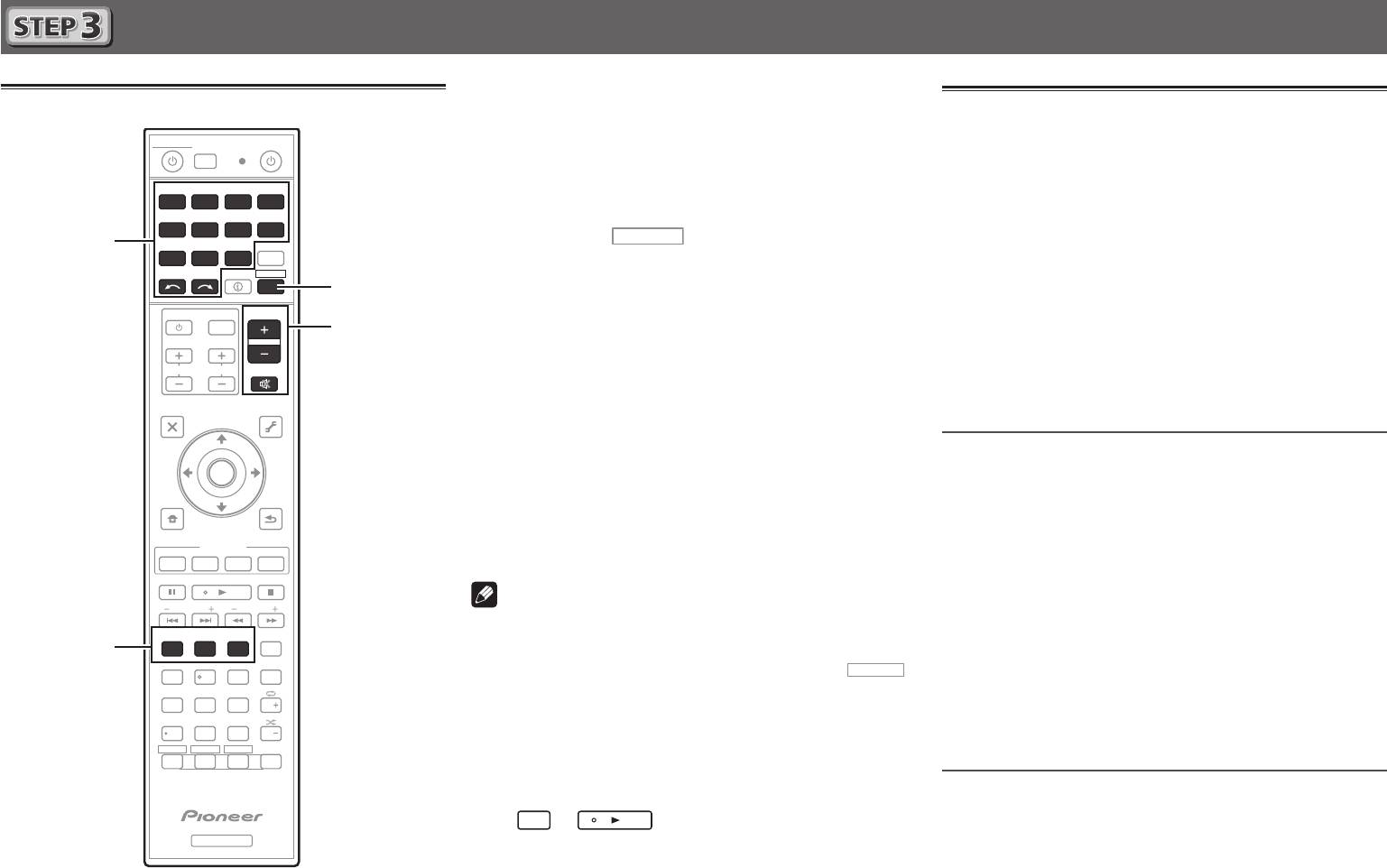
Grundlegende Wiedergabe
1
Schalten Sie die Wiedergabekomponente ein.
Mehrkanalwiedergabe
Radio hören
Z.B.) Schalten Sie den Blu-ray Disc-Player, der an den
STANDBY/ON
ALL ZONE STBY
SOURCE
HDMI BD IN
-Anschluss angeschlossen ist, ein.
DISCRETE ON
1
Drücken Sie TUNER, um den Tuner
RCU SETUP
2
Schalten Sie den Eingang des Receivers ein.
auszuwählen.
BDR
BD DVDDVR
HDMI
Z.B.) Drücken Sie
BD
, um den
BD
-Eingang zu wählen.
Drücken Sie bei Bedarf
BAND
, um den Wellenbereich
(UKW oder MW) zu wechseln.
CDTV
NET
ADPT
Drücken Sie
RECEIVER
, um auf den Receiver-
2
3
USBCBL
2
Drücken Sie TUNE +/–, um auf einen Sender
iPod
SAT TUNER
MHL
Betriebsmodus zu schalten.
abzustimmen.
INPUT
SELECT
STATUS
RECEIVER
3
4
Drücken Sie AUTO/ALC/DIRECT zur Wahl von
• Halten Sie
TUNE +/–
für ca. eine Sekunde gedrückt. Der
VOLUME
Receiver beginnt mit der Suche nach dem nächsten
INPUT
‚AUTO SURROUND‘.
6
Sender.
TV CONTROL
Für Mehrkanal-Wiedergabe mit einem 2-Kanal-
• Wenn der Empfang eines schwach einfallenden UKW-
Audioeingang (Fernsehgerät, Musik usw.) drücken Sie die
CH
VOL
MUTE
Taste
STANDARD
oder
ADV SURR
, um Ihren bevorzugten
Senders schwach ist, drücken Sie
MPX
, um FM MONO
Hörmodus zu wählen.
zu wählen und den Receiver auf Mono-Empfang
PARAMETER
AUDIO
PARAMETER
VIDEO
umzuschalten.
5
Starten Sie die Wiedergabe der
TOP MENU
TOOLS
MENU
Wiedergabekomponente.
Speichern der Sender-Voreinstellung
ENTER
Z.B.) Starten Sie die Wiedergabe des Blu-ray Disc-Players.
Wenn Sie einen bestimmten Radiosender oft hören, ist es
HOME
MENU
RETURN
6
Mit dem VOLUME +/– können Sie die
praktisch, die Frequenz zu speichern, um den Sender später
immer dann einfach aufrufen zu können, wenn Sie ihn hören
Lautstärke einstellen.
iPod CTRL
möchten.
FEATURES
Der Ton kann durch Drücken der Taste
MUTE
PHASE
P.CTRL
+
PQLS
ECO
stummgeschaltet werden.
1
Drücken Sie TOOLS, während ein Signal
MPX
BAND PTY
von dem zu Speichern gewünschten Sender
Hinweis
PRESETTUNE
empfangen wird.
AUTO/ALC/
DIRECT
STANDARDADV SURR
+Favorite
• Schalten Sie eines der unterstrichenen Geräte ein, um die
Die Festsendernummer blinkt.
4
213
AUDIO
Fernbedienung zum Bedienen des Geräts zu verwenden.
SIGNAL SEL
MCACC
CH LEVEL
S.RTRV
AUTO
2
Drücken Sie PRESET +/–, um den von Ihnen
546
DISP
Zum Bedienen des Receivers drücken Sie zuerst
RECEIVER
,
SPEAKERS
DIMMER SLEEP
und drücken Sie dann die geeignete Taste zur Bedienung.
gewünschten voreingestellten Sender
79
8
CH
• Die Fernbedienung des Receivers kann verwendet werden,
auszuwählen, und drücken Sie dann ENTER.
D.ACCESS
HDMI OUT
CLASS
/
CLR
0
ENTER
CH
um nicht nur den Receiver sondern auch eine Reihe
Die Festsendernummer hört auf zu blinken, und der
ZONE 2 ZONE 3
HD ZONE
OPTION
anderer Geräte zu steuern, einschließlich ein iPod/USB-
Receiver speichert den Sender.
Z2 Z3 HDZ
Gerät, einen Blu-ray Disc-Player, ein Fernsehgerät usw.
Beisp.: Wiedergabe von einem Blu-ray Disc-Player
Hören voreingestellter Sender
Dazu müssen zunächst Sender voreingestellt sein.
BD
→
RECEIVER
Drücken Sie PRESET +/–, um den von Ihnen
gewünschten voreingestellten Sender
auszuwählen.
6
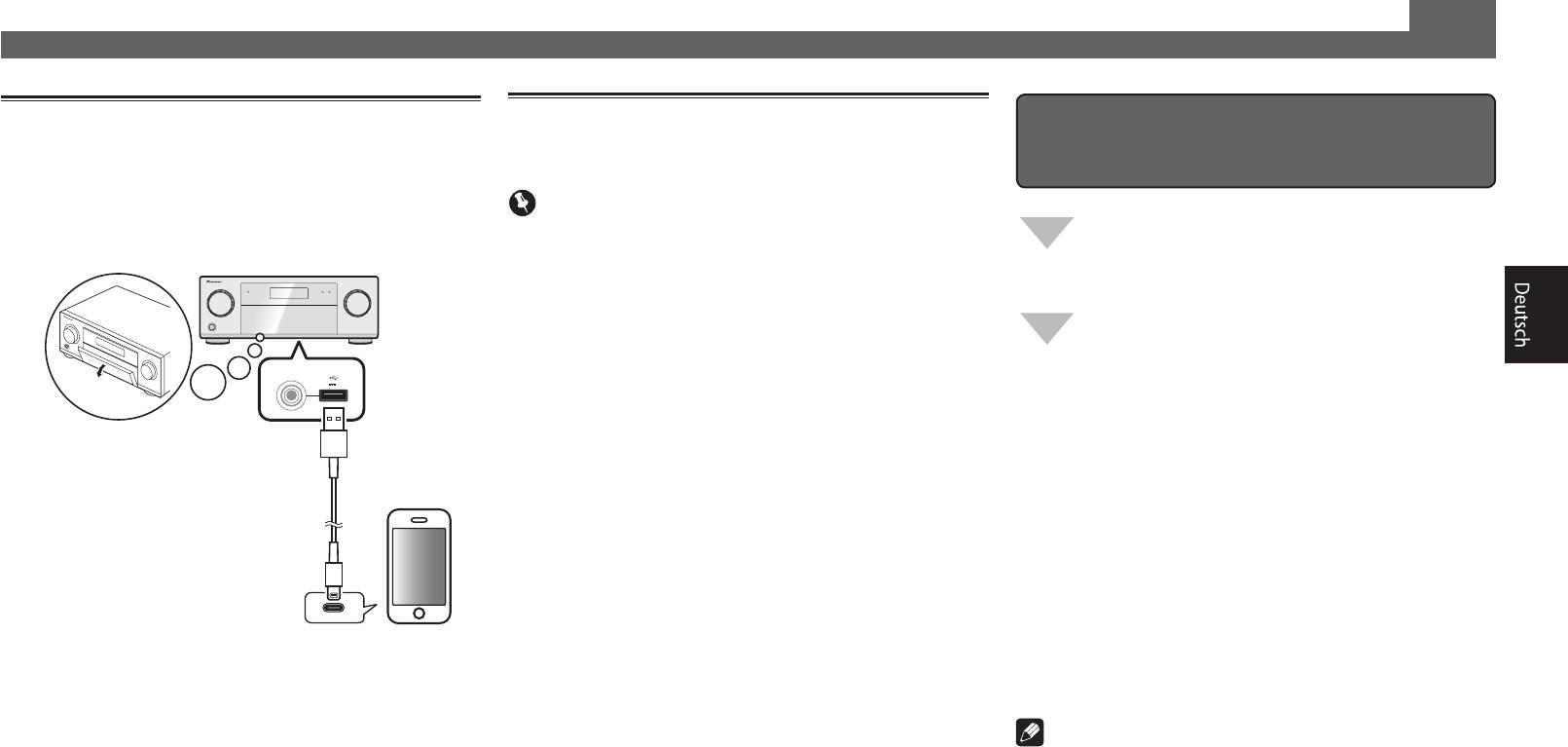
Grundlegende Wiedergabe
(Fortsetzung)
Abspielen eines iPod
Internet-Radiosender hören
Um die zahlreichen Funktionen des
• Etwa eine Minute ist zwischen Einschalten und
• Etwa eine Minute ist zwischen Einschalten und
Geräts zum größten Umfang zu genießen
Fertigstellen der Einrichtung erforderlich.
Fertigstellen der Einrichtung erforderlich.
1
Schließen Sie Ihren iPod an.
Wichtig
Ein iPod/iPhone/iPad kann an den Receiver angeschlossen
Installieren Sie AVNavigator in Ihrem Computer,
• Bei Verwendung einer Broadband-Internetverbindung
werden.
und verwenden Sie die „Interaktive Anleitung“
müssen Sie einen Vertrag mit einem Internet-Provider
und die „Bedienerführung“.
haben. Für weitere Einzelheiten wenden Sie sich an Ihren
Internet-Provider.
Setzen Sie die CD-ROM in Ihren Computer ein
• Zum Hören von Internet-Radiosendern ist Highspeed-
und laden Sie die PDF-Anleitung von der Menü-
Broadband-Internetzugang erforderlich. Mit einem 56-K-
Bildschirmansicht zum Lesen herunter.
with USB
oder ISDN-Modem können Sie möglcherweise die Vorteile
5 V
2.1
A
von Internet-Radio nicht voll nutzen.
• Dienste von Drittanbietern können eine High-Speed-
Funktionen
Internet-Verbindung sowie Ihre Registrierung voraussetzen
■
Abspielen eines USB-Geräts
und ggfs. Gebühren nach sich ziehen. Dienste von
■
Bluetooth-ADAPTER für drahtlose Musikwiedergabe
Drittanbietern können ohne Inkenntnissetzung verändert,
iPod/iPhone/iPad
■
Wiedergabe mit NETWORK-Merkmal
ausgesetzt, gestört oder beendet werden. Pioneer schließt
USB-Kabel mit dem
■
Einstellen der Audio-Optionen
iPod mitgeliefert
jede Haftung in Verbindung mit solchen Ereignissen
aus. Pioneer gibt keine Gewähr auf die Dauer der
■
Einstellen der Video-Optionen
Aufrechterhaltung der Dienstleistungen von Drittanbietern
■
Verwenden der MULTI-ZONE-Regler
und weist jede Art von Garantie hierauf von sich.
Häug gestellte Fragen
1
Drücken Sie NET wiederholt, um den INTERNET
RADIO-Eingang zu wählen.
Glossar
2
Drücken Sie iPod USB, um den iPod/USB-
Es kann einige Sekunden dauern, bevor dieser Receiver
Eingang auszuwählen.
Index der Merkmale
auf das Netzwerk zugreift.
Sobald auf dem Display die Namen der Ordner und Dateien
angezeigt werden, können Sie über den iPod Musik abspielen.
2
Verwenden Sie
/
, um den Internet-
Hinweis
Radiosender zur Wiedergabe zu wählen, und
3
Mit
/
können Sie eine Kategorie
drücken dann ENTER.
• Dieses Gerät unterstützt AirPlay. Einzelheiten siehe Seite
auswählen. Drücken Sie anschließend ENTER,
58 in der Bedienungsanleitung und Apple-Website (http://
um diese Kategorie zu durchsuchen.
www.apple.com).
•DurchDrückenvon
RETURN
können Sie jederzeit zur
• Die Software des Geräts kann aktualisiert werden (Seite 96
vorhergehenden Ebene gelangen.
der Bedienungsanleitung). Bei Mac OS kann sie mit Safari
4
Mit
/
können Sie die ausgewählte
aktualisiert werden (Seite 98 der Bedienungsanleitung).
Kategorie durchsuchen (z. B. Alben).
•Mit
/l
gelangen Sie zu den vorhergehenden/
nächsten Ebenen.
5
Fahren Sie mit dem Durchsuchen fort, bis Sie
die gewünschte Musik gefunden haben, und
© 2013 PIONEER CORPORATION.
drücken Sie zum Wiedergeben
.
Alle Rechte vorbehalten.
7




